Excel2019表格怎么填充图表?Excel图片填充图表的教程
2019-08-22 18:15作者:下载吧
Excel2019表格怎么填充图表?excel表格想要给区域填充图表,该怎么填充呢?还不知道的朋友们下面就和小编一起来看看Excel图片填充图表的教程吧,需要的朋友快来围观吧~
Excel图片填充图表的教程
1、打开Excel 2019,新建一个文档
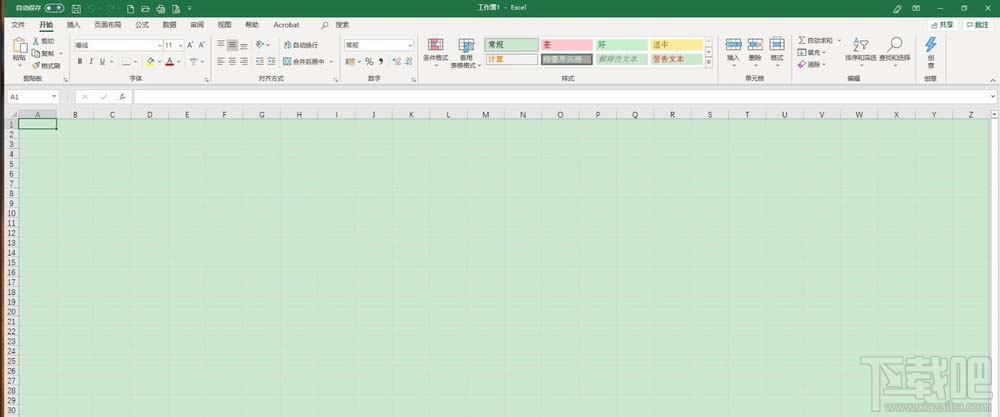
2、打开需要进行背景填充图表所在的工作表
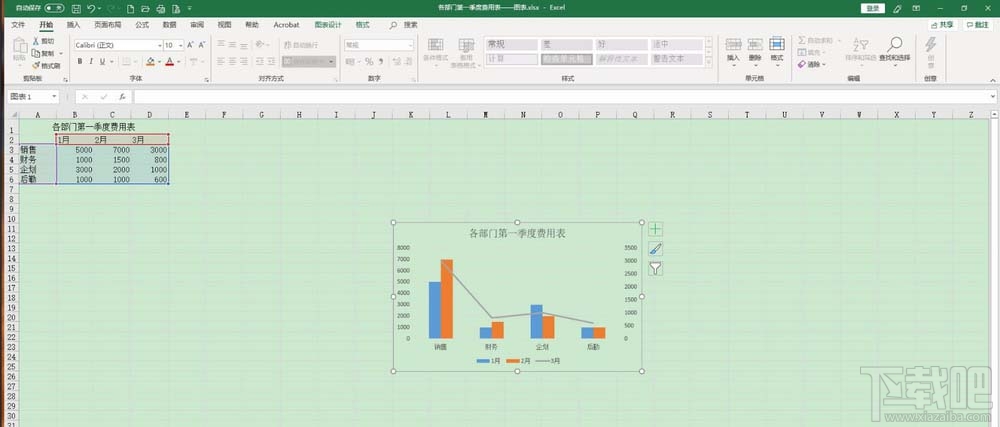
3、选中创建的图表,右键点击鼠标,选择“设置图表区域格式”
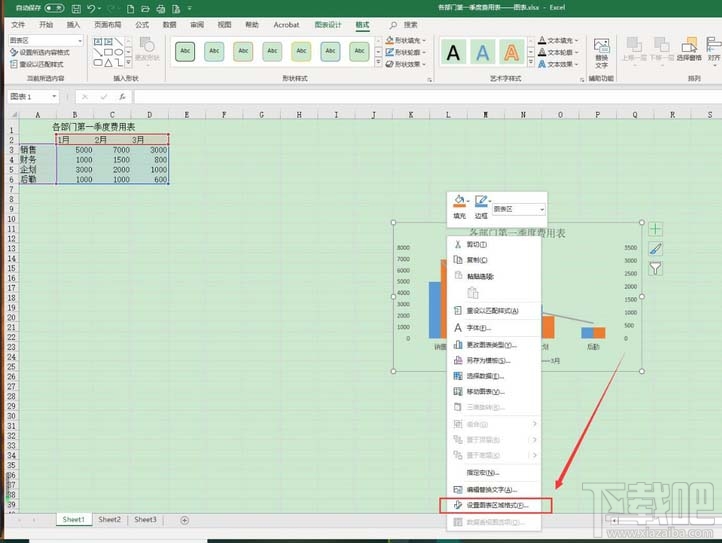
4、在弹出的”设置图表区格式“区域选择“图片或纹理填充”,点击”图片源-->插入”,选择一张比较适合当前使用场景的图片
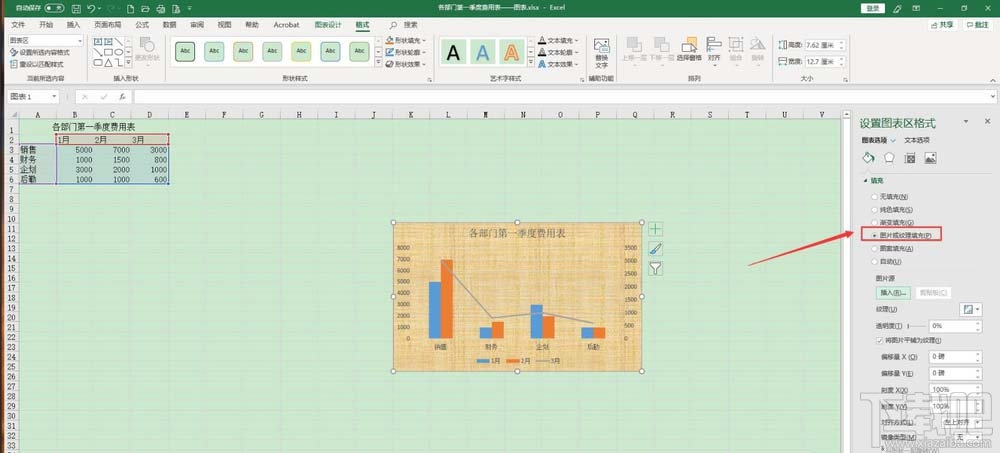
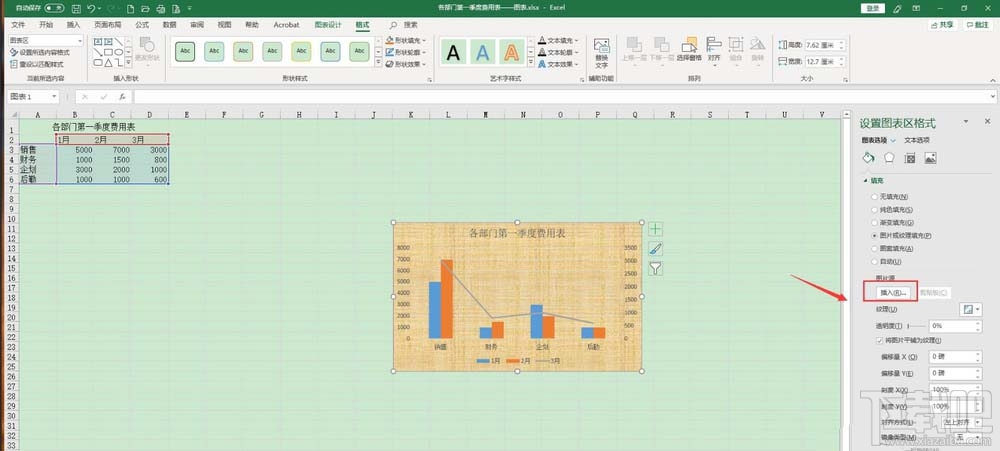
5、完成图片填充后的图表效果如图所示,如果有需要就赶紧来试试吧
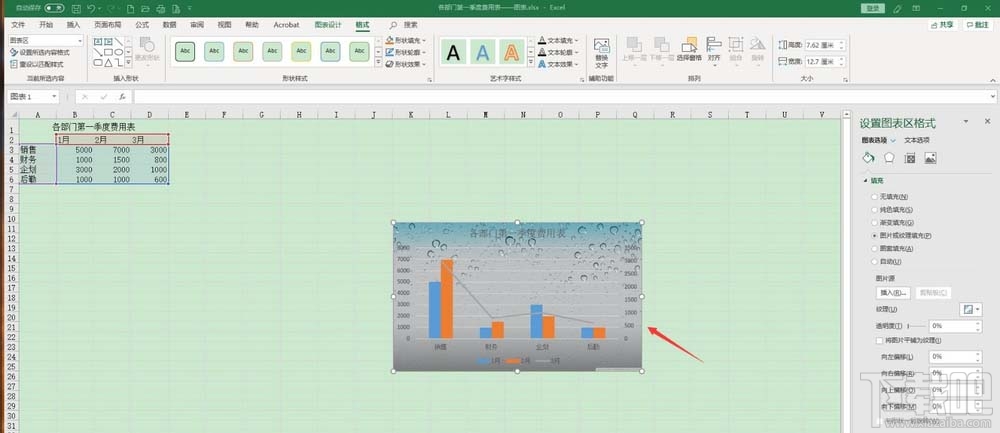
以上就是Excel2019使用图片填充图表的教程,希望大家喜欢,请继续关注下载吧。